الغالبية العظمى من الأجهزة والمشغلات لا تدعم AU، وهو تنسيق غير مستخدم على نطاق واسع. تعد شركة Sun بالإضافة إلى أجهزة كمبيوتر Unix الأخرى هي المستخدمين الرئيسيين لـ AU، الذي تم إنشاؤه بواسطة Sun Microsystems. برامج الترميز هذه صغيرة الحجم والصوت ليس جيدًا جدًا.
في المقابل، يعد WAV بالفعل أحد أنواع تنسيقات الصوت Waveform الشائعة التي تم إنشاؤها بواسطة IBM وMicrosoft وهذا هو السبب وراء رغبة المستخدمين في ذلك تحويل الاتحاد الأفريقي إلى WAV. هذه المقالة سوف تعرض بعض أدوات تحويل مفيدة والخطوات المحددة حول كيفية استخدام هذه الأدوات لتحويل ملفات AU إلى تنسيق WAV.
المحتويات: الجزء 1. ما هو ملف AU؟الجزء 2. نصائح بسيطة لتحويل ملفات AU إلى WAV على نظامي التشغيل Mac/ Windowsالجزء 3. تحويل AU إلى WAV والتنسيقات الأخرى باستخدام الأدوات عبر الإنترنتالجزء 4. استنتاج
الجزء 1. ما هو ملف AU؟
يُعرف الملف الصوتي الذي تم إنشاؤه باستخدام Audacity، وهو محرر صوت مجاني عبر الأنظمة الأساسية، باسم ملف AU. يتم تخزينه بتنسيق صوتي متخصص لا يمكن تشغيله إلا باستخدام Audacity. تتضمن أعمال Audacity، التي يتم تخزينها كملفات .AUP، مستندات AU كمكون متكامل.
الغالبية العظمى من مشغلات الموسيقى والأجهزة المحمولة الشائعة هي كذلك غير قادر على تشغيل الملفات بتنسيق AUولهذا السبب من الضروري تحويل ملفات AU إلى WAV. نظرًا لافتقاره إلى الضغط، يوصى بشدة باستخدام تنسيق ملف WAV لإنشاء ملفات صوتية ذات جودة عالية.
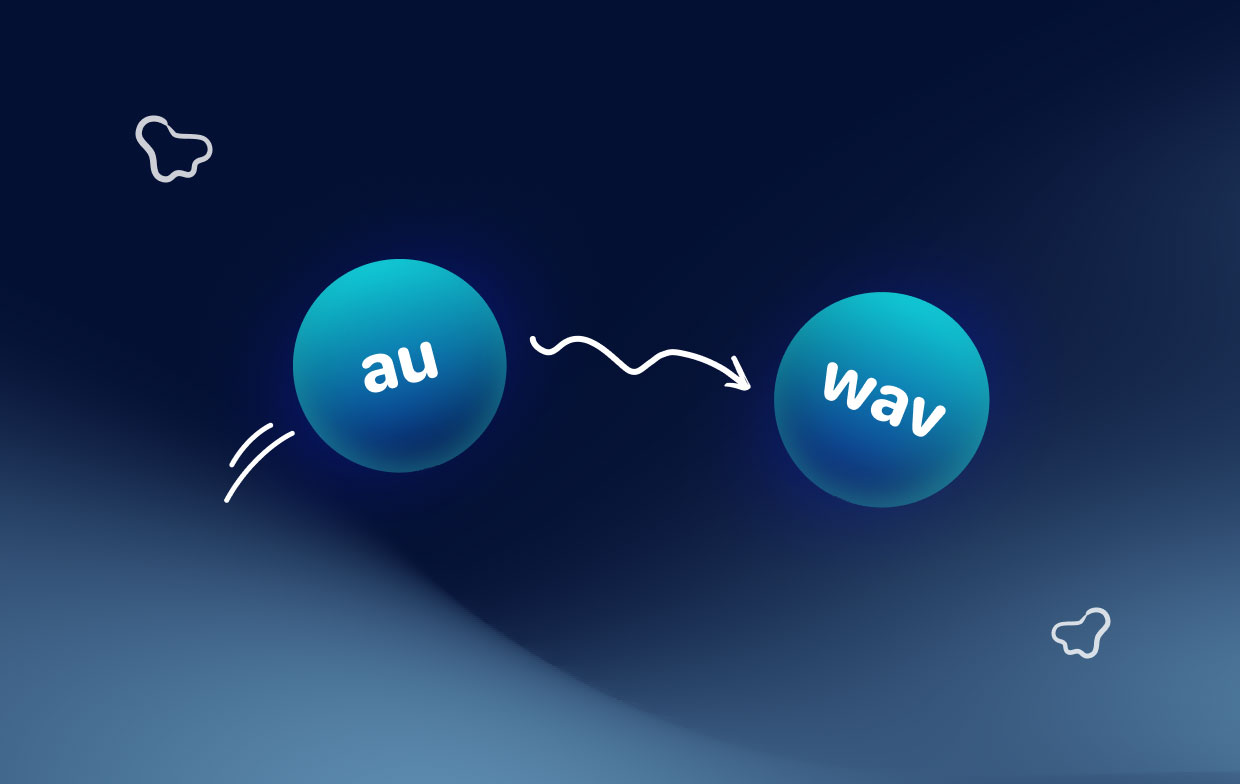
الجزء 2. نصائح بسيطة لتحويل ملفات AU إلى WAV على نظامي التشغيل Mac/ Windows
يمكنك أن تضع ثقتك في محول الفيديو iMyMac أن نكون من بين الخيارات الموثوقة المتاحة لك. يمكنك تحويل ملفات AU إلى WAV بمساعدة برنامج التحويل هذا، على غرار العديد من تنسيقات الملفات الشائعة الأخرى. لن يخذلك البرنامج إذا كنت بحاجة إلى تعديل محتوى الوسائط المتعددة الخاص بك، مثل قص التسجيلات الصوتية أو تحريرها أو دمجها.
يمكنك أيضًا تعديل المعلمات من خلال استخدام خيار التخصيص لتغيير القنوات ومعدل البت ومعدل العينات. يمكنك أيضًا تحويل الأفلام إلى تنسيقات الصوت أو الفيديو التي تختارها، مثل تحويل MP4 إلى WAV. يسعد كل مستخدم أيضًا بكفاءة التحويل.
يمكنك معرفة المزيد فيما يتعلق بالخطوات المذكورة أدناه والحكم بنفسك على الجودة الرائعة التي ينتجها iMyMac Video Converter من خلال القراءة عنها بمزيد من التفاصيل.
- آبدأ إصدار Mac أو Windows من برنامج iMyMac Video Converter. كل ما تحتاجه هو ذلك بتسجيل الدخول مرة واحدة لاستخدام حسابك.
- يمكن وضع كل الملفات الأخرى، بما في ذلك ملفات AU، في واجهة النظام.
- عن طريق تحديد ملف مثل WAV من ملف اسقط الصندوق عندما تنقر على "تحويل التنسيق"، يمكنك اختيار نوع الملف الذي ترغب في تحويل المستند إليه بطريقة أو بأخرى. اختر تنسيق WAV لتحويل AU إلى WAV.
- تسمح الواجهة الآن بكيفية واضحة للغاية لتحديث الملفات.
- يتم الاحتفاظ بأي تغيير في التفضيلات تقوم بإنشائه عند الضغط على حفظ.
- بمجرد اختيار أي شيء من شريط الأدوات ، سيبدأ التحويل.

الجزء 3. تحويل AU إلى WAV والتنسيقات الأخرى باستخدام الأدوات عبر الإنترنت
أداة 01. AnyConv.com
AnyConv هو محول الملفات المجاني الأكثر شيوعًا عبر الإنترنت والذي يدعم غالبية التنسيقات. ومع ذلك، لا يلزم تنزيل أي تطبيق أو تثبيته. يمكنك إجراء أي كمية من التحويل عبر الإنترنت باستخدام AnyConv. علاوة على ذلك، يدعم AnyConv ما يقرب من 400 تنسيق ملف مختلف. ويمكن استخدامه على أي منصة لأنه تطبيق ويب.
- انتقل إلى الصفحة الرئيسية لموقع anyconv.com أولاً.
- بعد ذلك، اسحب ثم أسقط أو حدد ملفات AU وذلك باختيار "حدد ملف"الخيار في قسم التحميل.
- اختار تنسيق WAV الذي تريد تحويل الملف إليه بعد نشره. هناك خيار القائمة المنسدلة للنماذج.
- بعد اختيار تنسيق الملف، ابدأ في تحويل AU إلى WAV عن طريق تحديد "تحول" اختيار.
- يمكنك الحصول على الملف بالنقر فوق "تحميل" عند اكتمال التحويل.
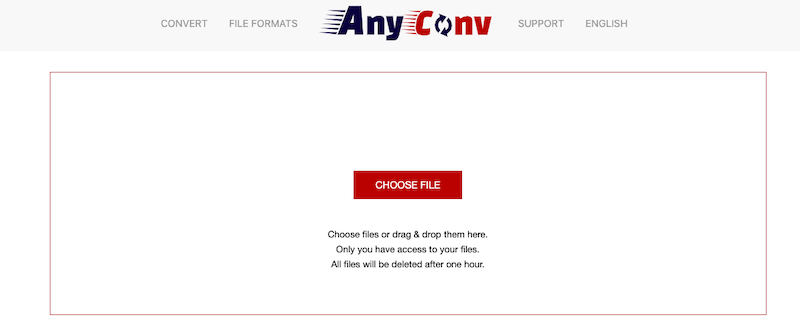
أداة 02. Convertio.com
يتيح لك برنامج Convertio تحويل مجموعة متنوعة من أنواع الملفات عبر الإنترنت دون الحاجة إلى تنزيل برامج إضافية، بما في ذلك الصوت والفيديو والصور والمستندات والملفات والعروض التقديمية والمحارف والكتب الإلكترونية. يستخدمه العديد من الأفراد كل شهر من خلال واجهة مستخدم واضحة إلى حد ما. أنشأ برنامج Convertio أيضًا امتداد Chrome الذي يعمل على توسيع مجموعة أدواتك من خلال المزيد من تحويلات الملفات لسهولة الوصول إليها.
- تحميل ملف عن طريق تحديده أو عن طريق سحبه وإسقاطه. يمكنك أيضًا اختياره من Google Drive أو Dropbox.
- تحويل الوثيقة- يمكنك تحويل AU إلى WAV بعد التحميل. بعد ذلك، إذا كانت التغييرات مطلوبة، فاستمر.
- تحرير الفيديو - يمكنك تغيير جودة الفيديو ودقته وتنسيق العرض بالإضافة إلى الإعدادات الأخرى عن طريق النقر على زر الترس. انقر "تحول"للاستمرار بعد ذلك.
- تحميل الفيديو- يمكنك حفظ ملفك المعدل والمحول على الكمبيوتر المحمول أو الكمبيوتر الشخصي أو أي نظام أساسي آخر في هذه المرحلة.
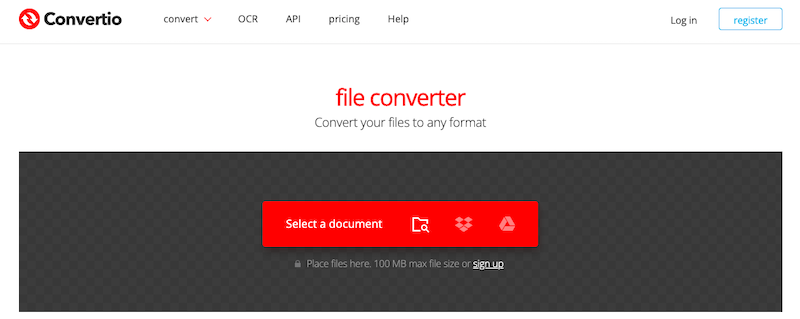
أداة 03. CloudConvert.com
تم إنشاء محول ملفات مجاني عبر الإنترنت يسمى CloudConvert في عام 2012. ويمكنه تحويل مجموعة واسعة من التنسيقات، بما في ذلك الأرشيفات أو الكتب الرقمية أو حتى مستندات CAD. وهو يدعم أكثر من 200 صيغة مختلفة. كما يوفر أيضًا أدوات مساعدة لاستخراج الأرشيفات والتقاط صفحات الويب ودمج الملفات وتحسين الملفات.
- قم بزيارة CloudConvert.com.
- يمكنك البدء بعملية التحويل عن طريق تحديد "اختر ملف" وتحميل ملفك على الفور. يمكنك أيضًا تحديد "الأدوات " ثم حدد المحول المناسب من القائمة.
- إذا قمت بتحديد محول، فيجب عليك تحديد الأنواع المراد تغييرها. الإجراء التالي هو تحديد الملف الخاص بك. ولتحقيق ذلك، اضغط على "اختر ملف" اختيار.
- يمكنك أيضًا اختيار عدة ملفات لتحويلها بشكل مجمّع. لتنفيذ هذا الإجراء، اختر "إضافة المزيد من الملفات"من خيارات القائمة المتاحة.
- يمكنك أيضًا تغيير الإعدادات بعد استيراد الملفات. بعد أن يتم إعداد كل شيء، اضغط على "تحول"رمز لتحويل AU إلى WAV.
- العملية في نهاية المطاف "انتهى".لذلك يمكنك الآن"تحميل"الملف المحول بعد كافة الإجراءات والانتظار.
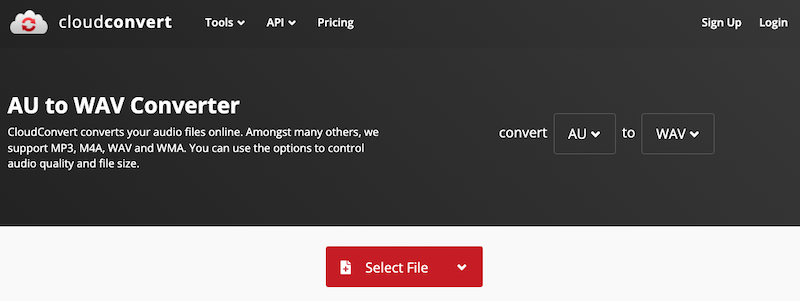
أداة 04. ConvertFiles.com
يمكنك تحويل أي ملفات وسائط باستخدام برنامج تحويل الوسائط الفعال ConvertFiles.com. تندرج الموسيقى أو الفيديو أو حتى ملفات المستندات الخاصة بك ضمن هذه الفئة. هذا البرنامج يجعل التحويلات السريعة والبسيطة ممكنة. وبالتالي، حتى المستخدمين المبتدئين يمكنهم استخدام أداة التحويل هذه. بالنسبة لأولئك الذين يبحثون فقط عن أداة تحويل، فهي أيضًا خيار أول رائع. هذه هي كيفية تحويل AU إلى WAV على موقع ConvertFiles.com:
- اختار ملف AU الذي ترغب في تحويله من جهاز الكمبيوتر الخاص بك.
- يعد WAV خيارًا جيدًا لـ تنسيق الوجهة.
- احصل على الملف المحول في الوقت الحالي.
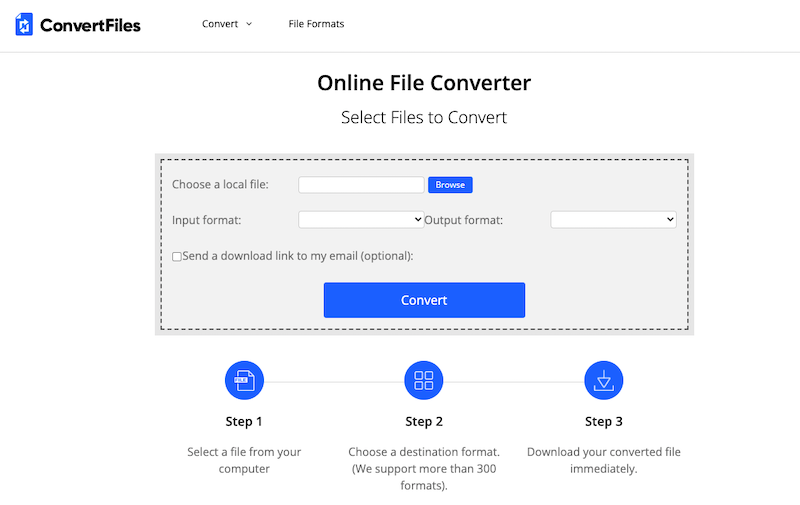
الجزء 4. استنتاج
بناءً على هذا البرنامج التعليمي، يمكنك الآن تحديد التطبيق الذي ستستخدمه لتحويل AU إلى WAV. تتمثل فائدة استخدام الخدمة عبر الإنترنت في عدم الحاجة إلى التثبيت أو التسجيل. يعمل برنامج iMyMac Video Converter على تبسيط عملية التحويل.



